Windows File Recovery不工作
“我刚刚从微软商店安装了Windows File Recovery想要恢复删除的文件。当我点击它并输入管理员密码时,出现Windows File Recovery命令不起作用的错误,我该如何解决?谢谢了!”
Windows File Recovery是Microsoft发布的一款免费应用程序,可帮助用户在Windows 10及更高版本中恢复已删除的文件。作为恢复已删除文件和文件夹的有用应用程序,它可以使用户免于数据丢失。
不幸的是,并不是每个人都能正确使用Windows File Recovery。因为它是命令提示符应用程序,所以需要用户掌握一定的电脑基础知识。有时,当你启动应用程序或输入命令时,你可能会收到Windows File Recovery命令不起作用的错误。阅读以下内容以了解解决该问题的四种解决方案。
解决Windows File Recovery命令不起作用的4种方法
多种原因可能导致Windows File Recovery命令不起作用的问题,以下是一些常见情况:
- 你的输入有错误。
- 该命令并不存在。
- 该命令存在,但仅存在于当前目录中,不在“命令路径”中。
- 你键入或粘贴了一个带空格的命令,但没有引用它,因此只有一部分名称被视为命令。
- 你没有以管理员身份登录,因此你需要输入管理员密码。
方法1. 对带空格的命令使用双引号
常见的错误原因是输入了错误的命令。此外,如果没有指定正确的路径,命令提示符将不知道在哪里寻找文件,从而导致错误。可能是你在输入命令时带空格的没有使用双引号。
比如你要恢复的删除文件名为“Recovery Test”,那么正确的命令应该是:
winfr C: E: /regular /n "\Users\\Documents\Recovery Test.docx"
此外,为了帮助你正确使用语法,还有一些其他提示供你参考。
- 输入盘符后不要忘记冒号。
- 源驱动器和目标驱动器之间应该有一个空格。
- 指定文件夹名称时,不要忘记命令末尾的反斜杠 (\)。
方法2. 卸载并重新安装Windows File Recovery
如果未正确安装Windows File Recovery应用程序或你未以管理员身份登录,也可能导致Windows File Recovery命令不起作用的问题。你可以尝试通过卸载Windows File Recovery以管理员用户身份登录并再次从微软商店安装来解决。
在搜索栏中输入“Windows File Recovery”,点击“卸载”。
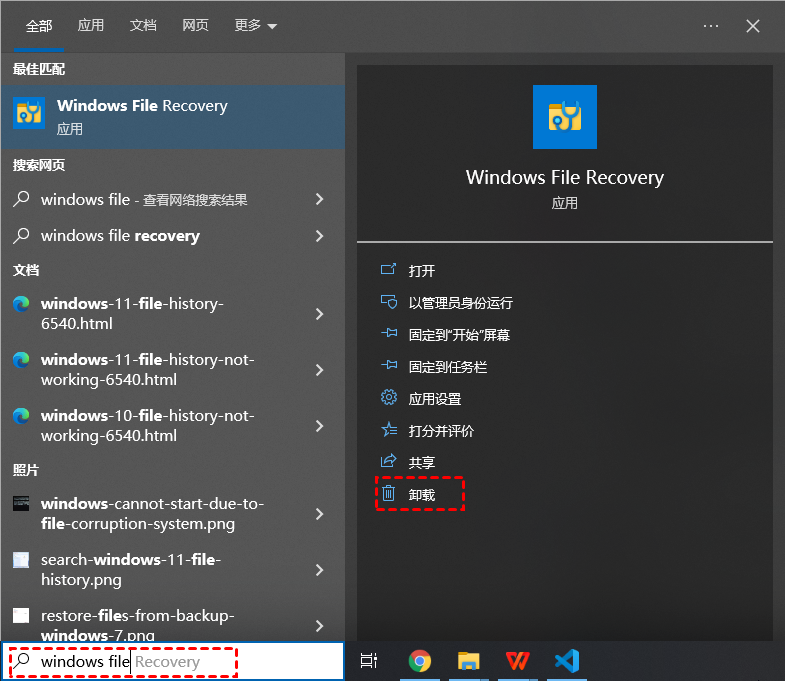
卸载完成后,你可以在“设置”>“账户”>“你的信息”中查看登录的账户是否为管理员。此外,你可以检查你的Windows操作系统版本并将其更新到最新版本。
方法3. 运行SFC和DISM
当你删除一个文件时,它曾经在你的硬盘上占用的空间就可以使用了。但是,已删除文件的数据会保留在驱动器上,直到其他数据决定使用该空间。因此,Windows File Recovery能够恢复已删除的文件。但是,如果你的系统文件已损坏,该应用程序将无法正常运行。你可以扫描并修复你的系统文件和磁盘,然后重新启动Windows File Recovery。
1. 按Windows + X键并选择“Windows PowerShell(Admin)”。
2. 输入以下命令,并依次“回车”。
DISM /Online /Cleanup-Image /RestoreHealth
sfc /scannow
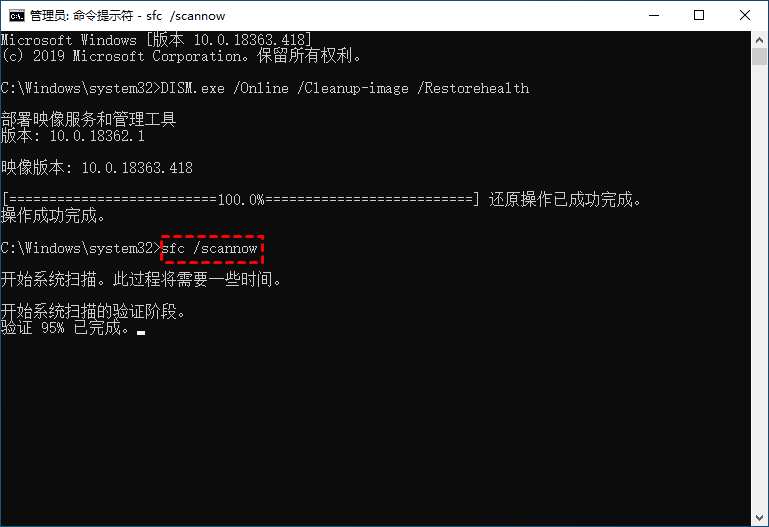
3. 该过程完成后,重新启动Windows File Recovery。
方法4. 使用专业数据恢复软件
如果命令太复杂或Windows File Recovery不起作用,从硬盘驱动器恢复已删除或丢失的文件的简单方法是使用专业的数据恢复软件,例如傲梅恢复之星。它旨在恢复因意外删除、系统崩溃、硬盘驱动器格式化和其他数据丢失情况而永久删除或丢失的文件。
- 支持多种存储介质。SSD、HDD、USB、闪存驱动器、SD 卡等。
- 恢复多种类型的文件。恢复文档、文本、图片、视频、音频、邮件、压缩文件等200+种数据。
- 兼容多种系统。在Windows 11/10/8/7中支持NTFS、FAT32、exFAT、ReFS。(与64位和32位操作系统兼容。)
1. 安装并运行傲梅恢复之星 > 选择丢失或删除文件的磁盘/分区 > 点击“开始扫描”。

2. 该软件将使用快速扫描和深度扫描自动扫描分区以找到已删除和其他丢失的文件。

3. 选择你需要的文件 > 单击“恢复”以存储你已删除或丢失的数据。

总结
本教程介绍了四种修复Windows File Recovery命令不起作用的方法,你可以根据需要尝试它们。推荐使用傲梅恢复之星,因为它可以轻松地从Windows存储设备中恢复已删除或丢失的数据。文件删除或丢失后,如果你想增加恢复文件的机会,建议尽量减少或避免使用电脑,避免数据被覆盖后无法恢复。建议定时使用Windows备份工具或傲梅轻松备份备份重要文件,避免再次丢失数据。
